Installation / Configuration.
L’installation est similaire à une installation de Windows classique. Le but du test ici n’est pas de tester le PC en soit, mais plutôt les fonctionnalités liées aux technologies de style EMR, qui est la particularité du Yoga book de chez Lenovo. Nous suivrons donc les étapes nécessaires à la configuration du Yoga book sans rentrer dans les détails 🙂
Test / Utilisation.
Matériel utilisé.
- Lenovo Yoga Book
- Style
- Carnet de note
Design
Le Yoga Book est conçu avec des matériaux solides: Métal. Il a un Design très élaboré et il est très fin. Son design permet un transport aisé lors de vos différents voyages d’affaires. Le Yoga Book a la particularité d’être fort maniable; Ainsi, vous pourrez l’utilisez en mode PC ou tablette, en fonction de vos besoins.
Il est également doté d’un Pad, qui à la demande, peut se transformer en clavier virtuel (Lorsque que vous utiliserez le Yoga Book en mode PC)
Type d’utilisation
Bien que le Yoga Book puisse être utilisé pour la prise de notes lors de vos réunions professionnels, il est clair que le but premier de ce Book soit une utilisation artistique. Equipé de l’application Skechtbook, il vous permettra de réaliser différents types de dessins: Peinture, dessin au crayon, feutre, pastelle, …
Pour permettre une utilisation optimale de la tablette pour vos créations artistiques, vous devrez utiliser des applications développées pour ce type d’utilisation. Une utilisation dont l’application « Paint » par exemple, ne donnera pas le même résultat.
Lorsqu’on utilise le stylo, on remarque que la précision est exceptionnelle. De plus, le Yoga book est capable de détecter la force avec laquelle vous appuyez sur la partie Pad pour créer le rendu attendu dans l’application. Vous pourrez donc créer des traits plus léger ou plus foncés dans vos dessins.
Voici un rendu d’un dessin créer dans Sketch book à gauche, et dans Paint à droite (Merci de ne pas critiquer mes talents artistiques :))
Avec un peu plus de travail …
Batterie
A ce niveau là, le constructeur n’a pas menti! L’autonomie de la batterie est réellement de 13h, même lorsque plusieurs applications sont utilisées (en avant et en arrière plan).
Clavier
Comme mentionné plus haut, le clavier est un clavier virtuel. Ceci est assez déstabilisant au début, mais on s’aperçoit assez rapidement qu’il répond vraiment au touché du Pad, sauf si la vitesse d’écriture est trop rapide, comme dans mon cas.
Cette fonctionnalité reste intéressante car elle permet de gagner de la place sur le Pad lorsqu’un clavier Azerty n’est pas requis.
On peut également se rendre compte assez rapidement que le clavier n’est pas adapté aux professionnels car il manque quelques touches importantes: Pause Break, Insert, Print Screen, …
Il reste cependant fonctionnel pour une utilisation type bureautique, navigation sur internet.







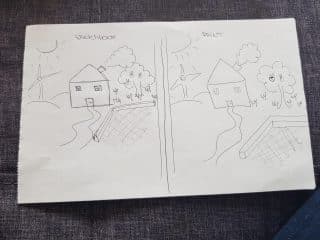
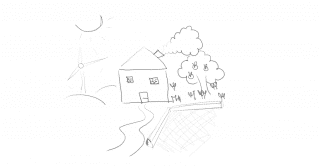
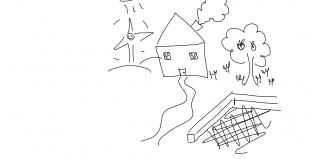






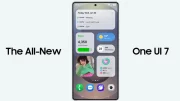















Laisser un commentaire
Vous devez vous connecter pour publier un commentaire.